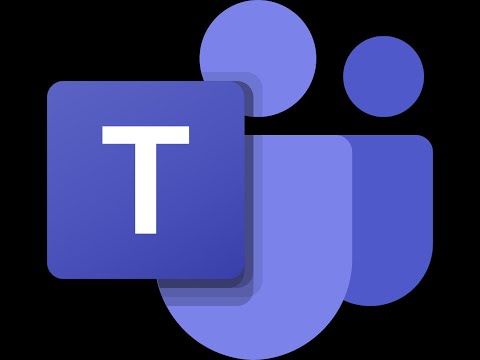Функция временной шкалы - новая новая функция производительности Windows 10 от Microsoft. Он был выпущен с версией 1803, но не имел публичного обращения. Он не совсем быстро подошел к сообществу разработчиков, так как он стал более ориентированным на Microsoft (поддерживаемые приложения Microsoft, такие как Office, Edge). Но теперь у вас есть расширение для браузера Firefox и Chrome Поддержка Windows Timeline что позволяет этим двум браузерам интегрироваться с Windows 10 Timeline.
Windows Timeline Support - это дополнение, которое улучшает текущие возможности функции Timeline, делая шаг вперед. Это дополнение позволяет пользователям Windows, которые предпочитают как Google Chrome, так и Mozilla Firefox, использовать Timeline как быстрый способ открыть недавно закрытые сеансы просмотра.
Интеграция Chrome & Firefox с временной шкалой Windows 10
Поддержка Windows Timeline расширение позволяет пользователям подключаться к временной шкале, подключая их к своей истории деятельности Microsoft, тем самым делая предыдущие сеансы просмотра явно видимыми для них с помощью простого Win + Tab ярлык.
Поддержка хронологии Windows для браузера Firefox
Все, что нужно сделать пользователю, - это посетить официальную страницу с надстройками Mozilla и войти в свою учетную запись Microsoft, чтобы включить надстройку надстройки и разрешить ее,
- Получите доступ к своим данным для всех веб-сайтов
- Отображать уведомления
- Доступ к вкладкам браузера
Приложение требует, чтобы Firefox был установлен в вашей системе. Если у вас его нет, загрузите и установите браузер здесь.
Это одноразовая работа, и когда это делается, сразу отображается уведомление, информирующее пользователя о том, что добавление добавлено в браузер с его значком, появляющимся рядом с опцией «меню».

Помимо вышеизложенного, Windows Timeline Support предлагает альтернативный способ посетить ваш Панель управления Microsoft History и очистить данные, которые Microsoft сохраняет в облаке.

Просто следуйте инструкциям на экране, чтобы просмотреть свои История деятельности'И нажмите кнопку' Очистить активность', Как показано на скриншоте ниже, чтобы удалить свою историю.

Поддержка хронологии Windows для Google Chrome
Процедура аналогична для браузера Chrome. Просто зайдите на эту ссылку, чтобы загрузить и установить расширение, а затем следуйте инструкциям на экране, чтобы добавить расширение в браузер Chrome. Когда он включен и откроется, будет отображаться ваша временная шкала Windows, как показано ниже.

Надеюсь, вам понравится расширение браузера.